ホームページ >ソフトウェアチュートリアル >オフィスソフトウェア >PPT2016 テキストが 1 つずつ表示されるアニメーション制作方法_効果オプションを設定する必要があります
PPT2016 テキストが 1 つずつ表示されるアニメーション制作方法_効果オプションを設定する必要があります
- 王林転載
- 2024-04-24 10:13:381175ブラウズ
PPT 内のテキストを映画の字幕のように 1 つずつ表示したいですか? PHP エディター Baicao が、この素晴らしい効果を実現する方法を教えます。この記事では、PPT2016でテキスト表示アニメーションを作成する方法を「エフェクトオプション」の設定スキルを中心に詳しく紹介していきます。手順に従って、目を引くダイナミックなプレゼンテーションを簡単に作成してください。
まず、ワード アートまたはテキスト ボックスのテキストを入力します。ここではワード アートを例に挙げます。
このテキストにはアニメーション効果を挿入しました。単語のスキップ、ホイール、分割などのアニメーション効果をサポートできます。ここではバウンスを例に挙げますが、エフェクト オプションにはシーケンスが 3 つしかないことがわかりますが、これら 3 つは 1 つずつポップアップするエフェクトではありません。
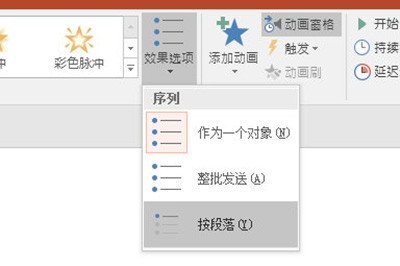
ここでは[アニメーション ペイン]を選択すると、クラシック アニメーション タイムライン ウィンドウが表示されます。追加するテキスト アニメーションを選択し、右クリックして [効果のオプション] を選択します。
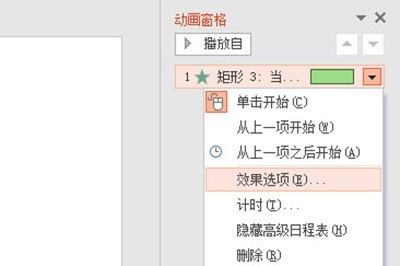
[アニメーション テキスト] では、文字を押すことを選択し、文字の遅延をここでお好みに設定できます。
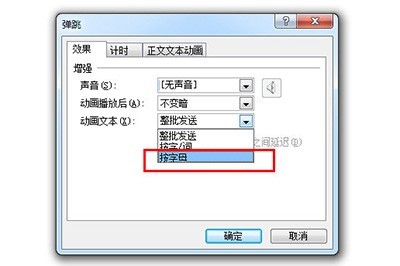
以上がPPT2016 テキストが 1 つずつ表示されるアニメーション制作方法_効果オプションを設定する必要がありますの詳細内容です。詳細については、PHP 中国語 Web サイトの他の関連記事を参照してください。

